Kas otsite, kuidas kirjutada räsimärki Maci klaviatuuril? Kui jah, siis olete jõudnud õigesse kohta. Siit leiate kõike kontseptsiooni kohta. Jätka lugemist!
Tegelikult ei saa tänapäeval Internetti kasutada, ilma et kohtaksite räsimärki, mis näeb välja selline: #. Räsimärgimärk on olnud universaalne ja läbiv alates sellest, kui Twitter seda esimest korda ülemaailmselt populaarseks tegi, et määratleda levinud säutsuteemasid. Seejärel võtsid Instagram ja teised rakendused selle sümboli kasutusele vahendina seda kasutades erinevat tüüpi teabe kategoriseerimiseks.
Räsi (#) sümboli kohta võite teada ka selle erinevate nimede järgi, nagu naelamärk, numbrimärk, kuusnurk, terav, oktotorp või isegi ruut. Kõik need nimed viitavad samale asjale: sümbolile. Lisaks sellele on selle jaoks palju muid rakendusi. On võimalik kasutada räsimärki numbri asemel, näiteks #2 (number kaks); see võib aidata telefonis teabe sisestamisel ja laiendustes navigeerimisel; seda võib mõista kaaluühikuna; ja sellel on palju lisarakendusi, eriti arvutites ja matemaatikas.
Macis hashtag'i sisestamise väljaselgitamine võib olla mõnevõrra keeruline. Kuigi teatud Maci klaviatuuridel, eriti vanematel, pole hashtag-sümboli jaoks spetsiaalset klahvi, võite sellele sümbolile siiski juurde pääseda. Peate teadma ainult sobivaid klahvivajutusi.
Võite küsida: "Kus täpselt asub Maci klaviatuuril hashtag?" Hea küsimus! See juhend aitab teil välja tulla.
Kust ma Macis räsimärgi leida?
Enamikul juhtudel ei paku klaviatuurid hashtag-märgi jaoks konkreetset võtit, seetõttu peate selle sisestamiseks kasutama modifikaatorit, nagu Shift või Option. See on põhjus, miks räsi sümbolit ei ilmu klaviatuuril kuigi sageli; Sellegipoolest on mõnel klaviatuuril numbri 3 kohale nikerdatud naelamärk.
Kuid 3 vajutamine ei loo automaatselt räsi sümbolit. Kuidas täpselt MacBookis hashtag'i kasutada? Kui teie klaviatuuripaigutus asub Ühendkuningriigis, peate hashtag-märgi kirjutamiseks kasutama valikut Option + 3. Tõstuki Shift ja 2 asemel kasutage USA-põhise paigutuse jaoks vahetust ja 3.
Loe ka: Parim tasuta automaatne klikker Maci jaoks
Kui avastate, et teie Macis klahvikombinatsiooni Option + 3 vajutamine paneb selle kirjutama £ (naela), mitte #, võib see viidata sellele, et teie klaviatuuri sätted põhinevad Ameerika Ühendriikidel. Ühendkuningriigis nende algse oleku taastamiseks tehke järgmist.
- Liikuge jaotisesse Klaviatuur Süsteemi eelistused.
- Tehke valik Sisendallikad.
- Pärast lisamismärgi (+) klõpsamist valige rippmenüüst Inglise keel > Briti.
- Klõpsake nuppu Lisama nuppu.
- Kontrollige, kas Briti klaviatuuri sisend kuvatakse enne mis tahes muid klaviatuuri sätteid.
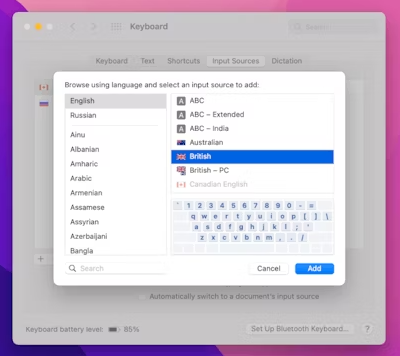
Kui te ei saa räsimärki standardmeetodil sisestada, võite selle loomulikult kopeerida Internetist või sotsiaalmeediast. Kuid kui soovite seda õigesti teha, peate selle jaoks tegema kohandatud otsetee:
- Jällegi minge jaotises Süsteemi eelistused jaotisesse Klaviatuuri sätted.
- Sel hetkel peaksite valima Tekst.
- Rohkemate lisamiseks klõpsake plussmärgil (+).
- Asendage oma lemmikotseteega, tippides selle vastavasse veergu.
- Räsisümboli (#) lisamiseks veergu With kopeerige ja kleepige see.
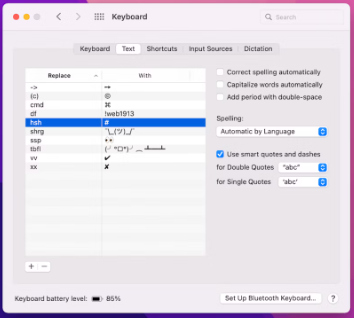
Sellest hetkest alates muutub teie klaviatuuri otsetee automaatselt hashtagiks, kui kasutate seda mis tahes programmis. Te ei pea kõiki klahve samal ajal all hoidma nagu traditsiooniliste kiirklahvide puhul. selle asemel võite need lihtsalt üksteise järel kirjutada. Kolmanda osapoole rakenduse kasutamine on veel üks viis, kuidas kaaluda kogu protsessi automatiseerimist.
Selline tarkvara võimaldab teil programmeerida mitte ainult lihtsate tegevuste otseteid, vaid ka keerukamaid makrosid. Nii saate tõhusamalt suhelda. Lisaks on teil võimalus muuta iga makro rakendusepõhiseks või universaalseks.
Loe ka: Parimad tasuta Maci menüüriba rakendused
Kuidas erinevatel sotsiaalmeediaplatvormidel hashtag-märki õigesti sisestada?
Võib-olla mõtlete nüüd, et teate vastust küsimusele „kuidas sisestada räsi- või hashtag-sümbolit Macis”, milline on korralik meetod selle kasutamiseks sotsiaalmeedias? Sellele küsimusele leiate lahenduse allpool.
Kui sisestate #, millele järgneb sõna või fraas Facebookis, Instagramis või Twitteris ilma tühikuteta, saate oma ideid sildistada või trendis osaleda. Näiteks kui lõpetate oma sõnumi hashtagiga #apple, näevad kõik, kes sirvivad kõiki postitusi, millel on hashtag #Apple, teie sõnumit koos ülejäänud postitustega. Samuti võite otsida praegu populaarseid räsimärke ja kasutada neid oma sõnumi teistele nähtavamaks muutmiseks.
Kuid tänapäeval on nii palju erinevaid sotsiaalmeedia väljundeid; kuidas peaksite neid kõiki edukalt juhtima? Kasutate sotsiaalmeedia koondajat, nagu IM+, Grids jne.
Hashtag'i sisestamine Maci klaviatuuril: selgitatud
See on kõik! Loodame, et selles artiklis jagatud teave oli teile kasulik. Palun jätke oma päringud või täiendavad soovitused selle kohta allpool olevasse kommentaaride jaotisse.
Rohkemate tehnikateemaliste artiklite vaatamiseks tellige meie uudiskiri ja jälgige meid sotsiaalmeedias, et te ei jääks kunagi värskendustest ilma.